- Багато користувачів стверджували, що вони не можуть відображати на проекторі VGA в Windows 10.
- Ця помилка зазвичай виникає через застарілі драйвери, але ви також можете їх оновити автоматично.
- Запустіть чудове вбудоване програмне забезпечення Windows, щоб вирішити проблеми з апаратним забезпеченням.
- Крім того, розгляньте можливість відкату драйверів, дотримуючись нашої покрокової інструкції нижче.

- Завантажте інструмент відновлення ПК Restoro що поставляється із запатентованими технологіями (патент доступний тут).
- Клацніть Почніть сканування знайти проблеми з Windows, які можуть спричинити проблеми з ПК.
- Клацніть Відремонтувати все щоб виправити проблеми, що впливають на безпеку та продуктивність вашого комп’ютера
- Restoro завантажив 0 читачів цього місяця.
Багато користувачів Windows 10 кажуть, що вони не можуть відображатись на VGA проектор у Windows 10. Ось кілька основних виправлень, які ви можете спробувати вирішити цю проблему.
Кілька свіжих Windows 10 користувачі скаржились на те, що у них різні проблеми з проектором VGA. Ось що сказав один із зазначених користувачів:
У мене є ноутбук / планшет Acer One S1002. Я використовую вихід Micro HDMI з адаптером Micro HDMI до VGA. Це спрацювало належним чином, коли я спочатку придбав ноутбук, але після оновлення до Windows 10 я не зміг спроектувати на проектор VGA. Ноутбук визнав, що є другий дисплей, але він не розширює і не дублює екран.
Це досить добре працює з моїм адаптером Micro HDMI to HDMI (хоча іноді сигнал зникає приблизно за 2 секунди до повернення. Я також оновив графічні драйвери Intel для комп'ютера, але ніяких змін.
Якщо ваш проектор VGA не працює в Windows 10, ми знайшли найшвидші рішення для усунення проблеми. Продовжуйте читати цю статтю і швидко позбудьтеся цієї проблеми!
Що робити, якщо проектор VGA не працює в Windows 10?
- Оновіть драйвери
- Оновіть ОС
- Запустіть засіб усунення несправностей обладнання та пристроїв
- Відкатайте драйвери
1. Оновіть драйвери
- Натисніть кнопку Клавіша Windows + R, типу devmgmt.msc, і вдарив Введіть.
- Тепер натисніть на Порти (COM і LPT) і розширити його.
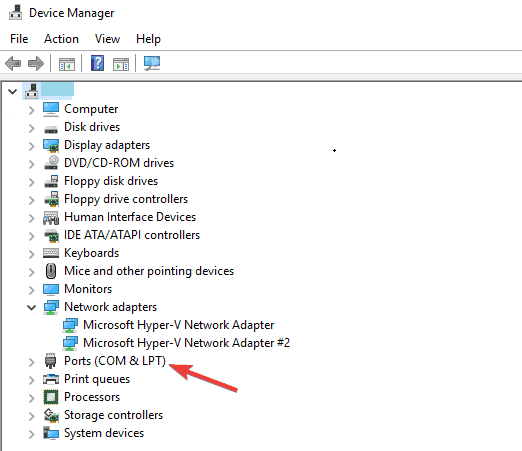
- Клацніть правою кнопкою миші на драйвері пристрою та натисніть на Оновлення.
Проблема з’явилася лише після оновлення Windows 10. Само собою зрозуміло, що вам слід оновити драйвери, і це також зробив відповідний користувач.
Але більшість користувачів роблять лише оновлення графічних драйверів. Вам також потрібно оновити драйвер адаптера HDMI, на випадок, якщо він застарів.
Чи знали ви, що більшість користувачів Windows 10 мають застарілі драйвери? Будьте на крок вперед, використовуючи наш гід.
Якщо Windows не може автоматично знайти та завантажити нові драйвери, не хвилюйтеся, ми підібрали для вас правильне рішення. Ви можете покластися на чудове стороннє рішення.
 Драйвери необхідні для вашого ПК та всіх програм, якими ви користуєтеся щодня. Якщо ви хочете уникнути збоїв, зависань, помилок, відставання чи будь-яких інших проблем, вам потрібно буде постійно їх оновлювати.Постійна перевірка наявності оновлень драйверів вимагає багато часу. На щастя, ви можете використовувати автоматизоване рішення, яке безпечно перевірятиме наявність нових оновлень та застосовуватиме їх із легкістю, і саме тому ми настійно рекомендуємо DriverFix.Виконайте ці прості кроки для безпечного оновлення драйверів:
Драйвери необхідні для вашого ПК та всіх програм, якими ви користуєтеся щодня. Якщо ви хочете уникнути збоїв, зависань, помилок, відставання чи будь-яких інших проблем, вам потрібно буде постійно їх оновлювати.Постійна перевірка наявності оновлень драйверів вимагає багато часу. На щастя, ви можете використовувати автоматизоване рішення, яке безпечно перевірятиме наявність нових оновлень та застосовуватиме їх із легкістю, і саме тому ми настійно рекомендуємо DriverFix.Виконайте ці прості кроки для безпечного оновлення драйверів:
- Завантажте та встановіть DriverFix.
- Запустіть програму.
- Зачекайте, поки DriverFix виявить всі ваші несправні драйвери.
- Тепер програмне забезпечення покаже вам усі драйвери, у яких виникли проблеми, і вам просто потрібно вибрати ті, які ви хотіли б виправити.
- Зачекайте, поки DriverFix завантажить та встановить найновіші драйвери.
- Перезапустіть ПК, щоб зміни набрали чинності.

DriverFix
Драйвери більше не створюватимуть проблем, якщо ви завантажуєте та використовуєте це потужне програмне забезпечення сьогодні.
Відвідайте веб-сайт
Застереження: цю програму потрібно оновити з безкоштовної версії, щоб виконувати певні дії.
2. Оновіть операційну систему
- Натисніть кнопку Клавіша Win + I відкрити Налаштування програми.
- Перейдіть до Оновлення та безпека.
- Під Windows Update натисніть наПеревірити наявність оновлень.

- Перезавантажте ПК, щоб застосувати оновлення, і перевірте, чи можете ви зараз скористайтеся проектором VGA.
Якщо оновлення драйвера комп’ютера не допомогло, ви також можете спробувати встановити на ПК найновіші оновлення ОС.
Запустіть сканування системи, щоб виявити потенційні помилки

Завантажте Restoro
Інструмент для ремонту ПК

Клацніть Почніть сканування знайти проблеми з Windows.

Клацніть Відремонтувати все виправити проблеми із запатентованими технологіями.
Запустіть сканування ПК за допомогою інструменту відновлення, щоб знайти помилки, що спричиняють проблеми із безпекою та уповільнення роботи. Після завершення сканування процес відновлення замінить пошкоджені файли новими файлами та компонентами Windows.
Як ви вже знаєте, Microsoft регулярно випускає оновлення Windows 10, щоб виправити проблеми, про які повідомляють користувачі, та покращити загальну продуктивність операційної системи.
Насправді, останні виправлення можуть бути безпосередньо спрямовані на проблеми з проектором VGA. Отже, переконайтеся, що на вашому комп'ютері запущено найновіші оновлення.
Крім того, якщо у вас виникають проблеми з оновленням Windows 10, уважніше розгляньте наш гід виправити це в найкоротші терміни.
3. Запустіть засіб усунення несправностей обладнання та пристроїв
- Йти до Налаштування, натисніть на Оновлення та безпеката виберіть Усунення несправностей.
- Під Знайдіть та виправте інші проблеми, виберіть Засіб усунення несправностей обладнання та пристроїв і запустіть його.

У Windows 10 є корисний вбудований засіб усунення несправностей, який дозволяє користувачам виправляти апаратні проблеми. Запуск цього засобу усунення несправностей може допомогти вам вирішити цю проблему та підключити проектор VGA до Windows 10.
Якщо засіб усунення несправностей зупиняється до завершення процесу, виправте це за допомогою нашого повний путівник.
4. Відкатайте драйвери
- Йти до Почніть, типуменеджер пристроївта двічі клацніть перший результат.
- Знайдіть Адаптер дисплея і Драйвери монітората клацніть правою кнопкою миші на них.
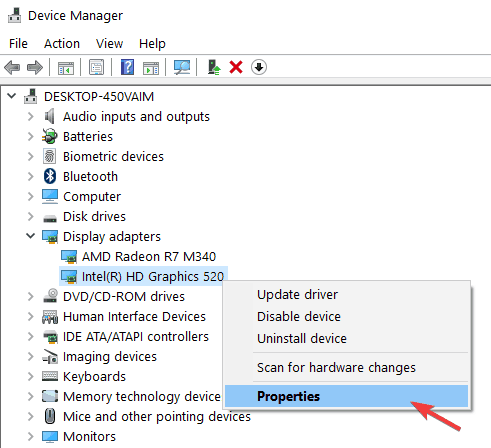
- Перейдіть до Вкладка драйверата виберіть Водій відкату.
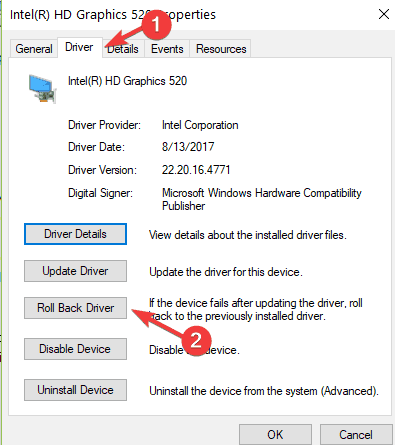
Бувають також випадки, коли ви більше не можете відображати Windows 10 на своєму проекторі VGA після встановлення останніх оновлень на ПК.
У цьому випадку найкращим рішенням буде просто повернути драйвери адаптера дисплея та монітора назад.
Якщо старіший драйвер працює для вас, вам доведеться завадити Windows автоматично його оновлювати. Для цього виконайте прості кроки в наш спеціальний путівник.
Це виправлення, які ми можемо запропонувати на даний момент. Якщо ви знаєте інше рішення, скористайтеся розділом коментарів нижче та допоможіть спільноті.
 Проблеми все ще виникають?Виправте їх за допомогою цього інструменту:
Проблеми все ще виникають?Виправте їх за допомогою цього інструменту:
- Завантажте цей інструмент відновлення ПК оцінено Чудово на TrustPilot.com (завантаження починається на цій сторінці).
- Клацніть Почніть сканування знайти проблеми з Windows, які можуть спричинити проблеми з ПК.
- Клацніть Відремонтувати все виправити проблеми із запатентованими технологіями (Ексклюзивна знижка для наших читачів).
Restoro завантажив 0 читачів цього місяця.

![Неможливо відобразити на VGA-проекторі в Windows 10 [вирішено]](/f/19117f909ab47f61923de2e2d49fc762.jpg?width=300&height=460)
![9 найкращих кабелів HDMI для телевізора чи монітора [Посібник 2020]](/f/a04b91c42a21edccd0e391009664f5df.jpg?width=300&height=460)